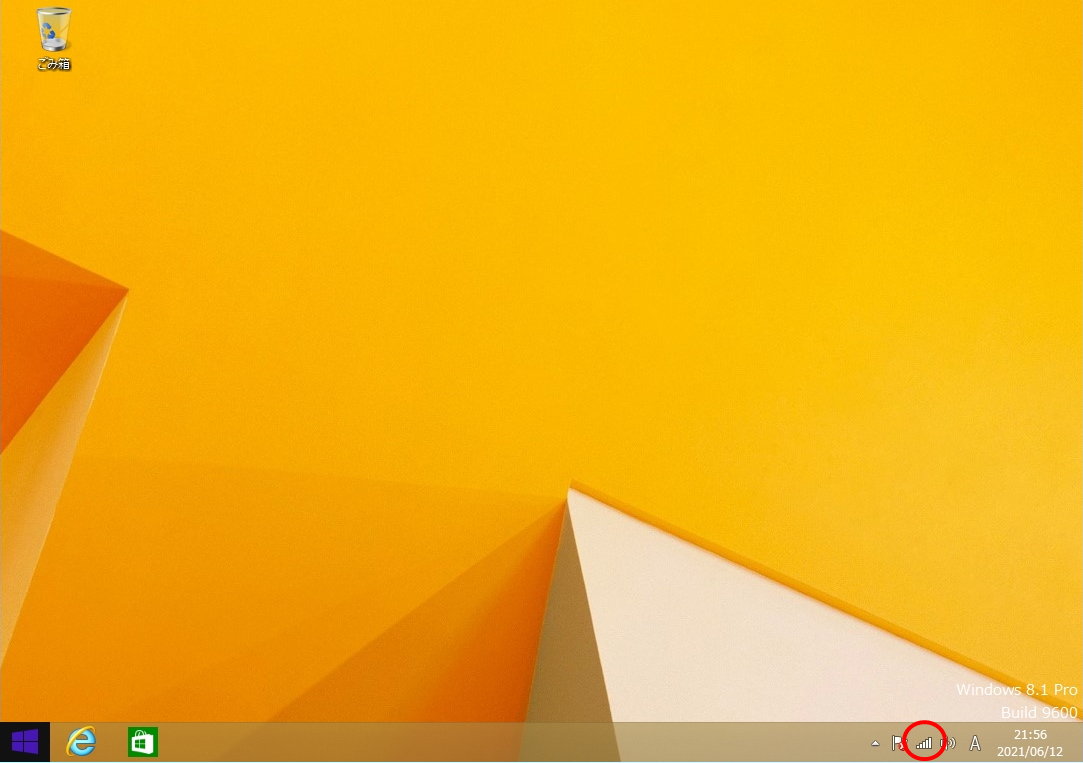Windows 8 / 8.1パソコンから一般家庭向けに設置されている無線LAN親機(無線LANルーター・モデムなど)に接続する設定方法を説明します。親機のラベルに記載されているネットワーク名(SSID)に対するセキュリティキーを Windows 8 / 8.1 のパソコンから入力設定することでWi-Fi接続できます。
Windows 8 / 8.1 パソコン:Wi-Fi(無線)接続設定
手順 1:
まずは、Wi-Fiルーターの「SSID」・「セキュリティキー」を控えましょう。一般的にWi-Fiルーターの側面や背面に記載されています。以下のようなシールが機器に貼られ「SSID」・「セキュリティキー」が記載されています。
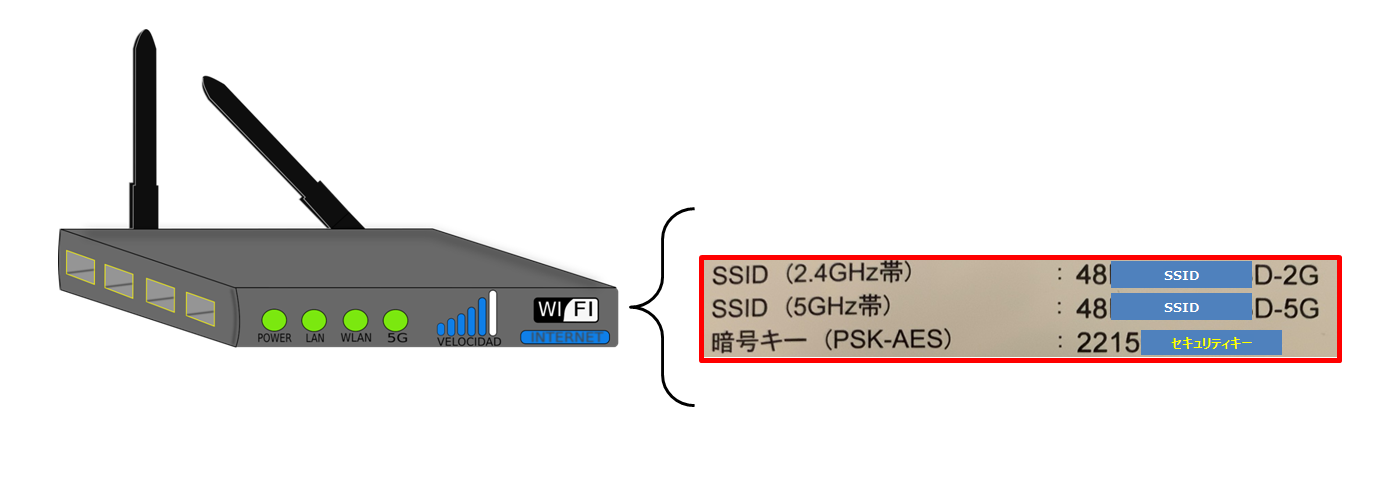
手順 2:
画面右下「ネットワーク」アイコン、または「 地球儀」アイコンを選択します。

手順 3:
Wi-Fiルーターの「SSID」一覧が表示されます。
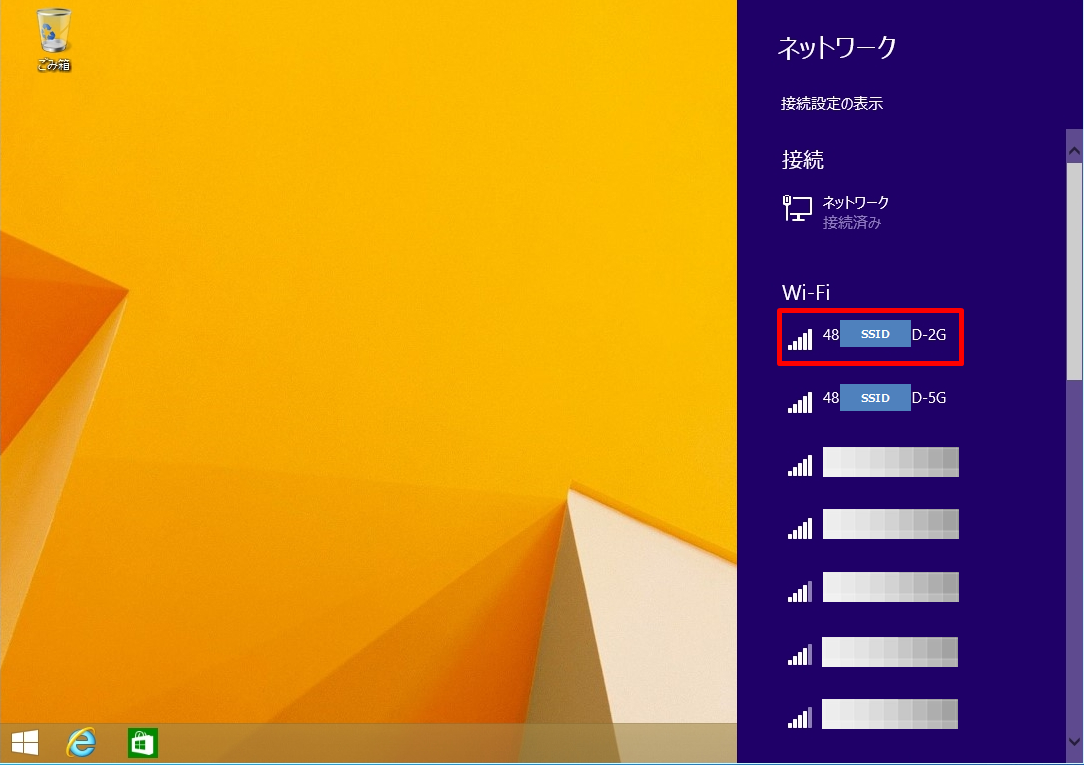
手順 4:
「接続」を選択します。
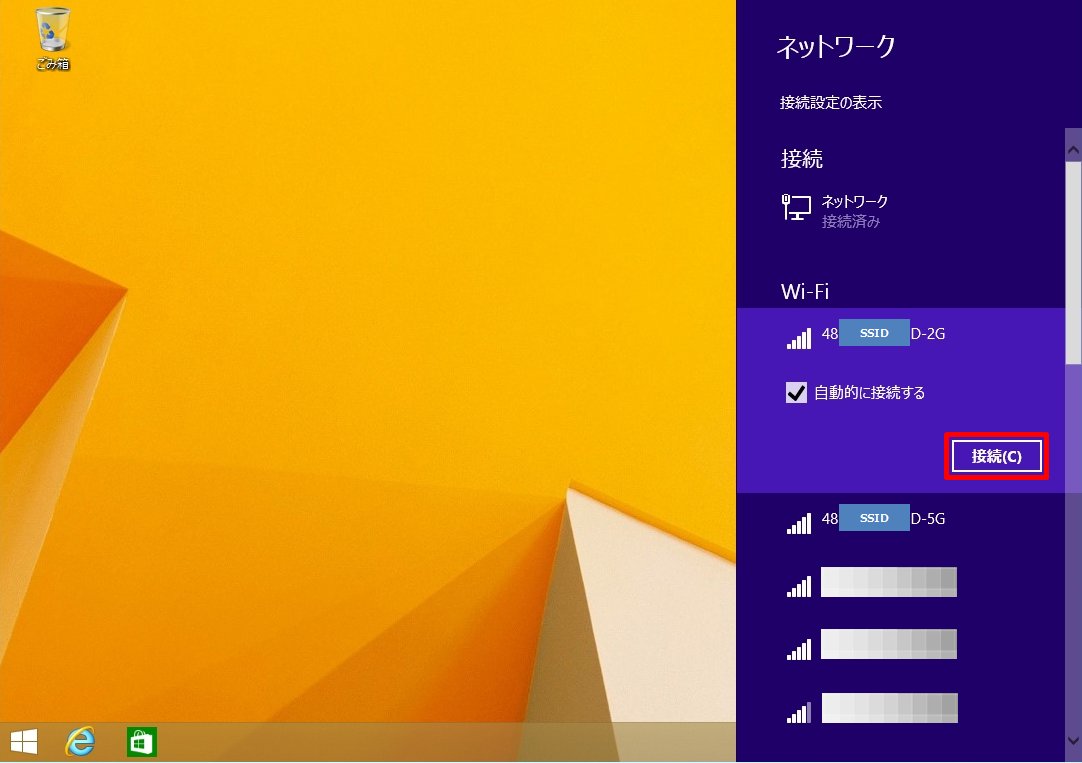
手順 5:
親機のラベルに記載されている「暗号キー」を確認 ->「ネットワークセキュリティキー」画面でネットワークセキュリティキーを入力 -> 「次へ」を選択します。
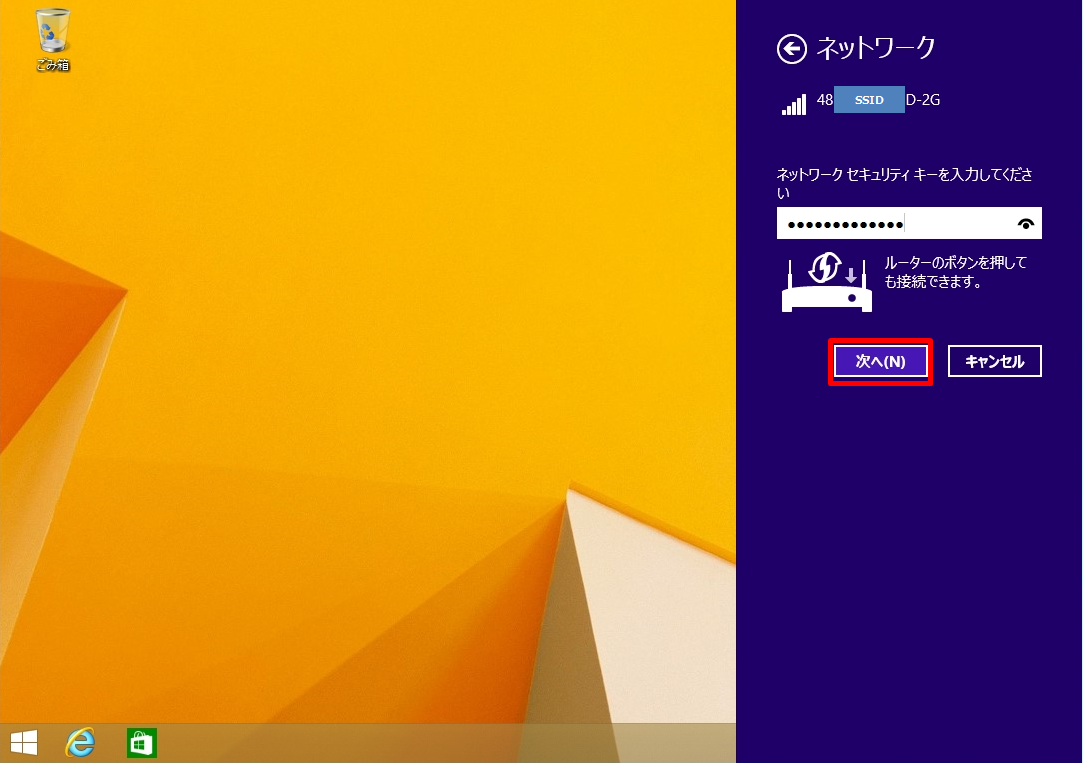
手順 6:
「ネットワーク上のPC、デバイス、コンテンツを探し、プリンターやTVなどのデバイスに自動的に接続する」は任意です。「はい、もしくはいいえ」を選択します。
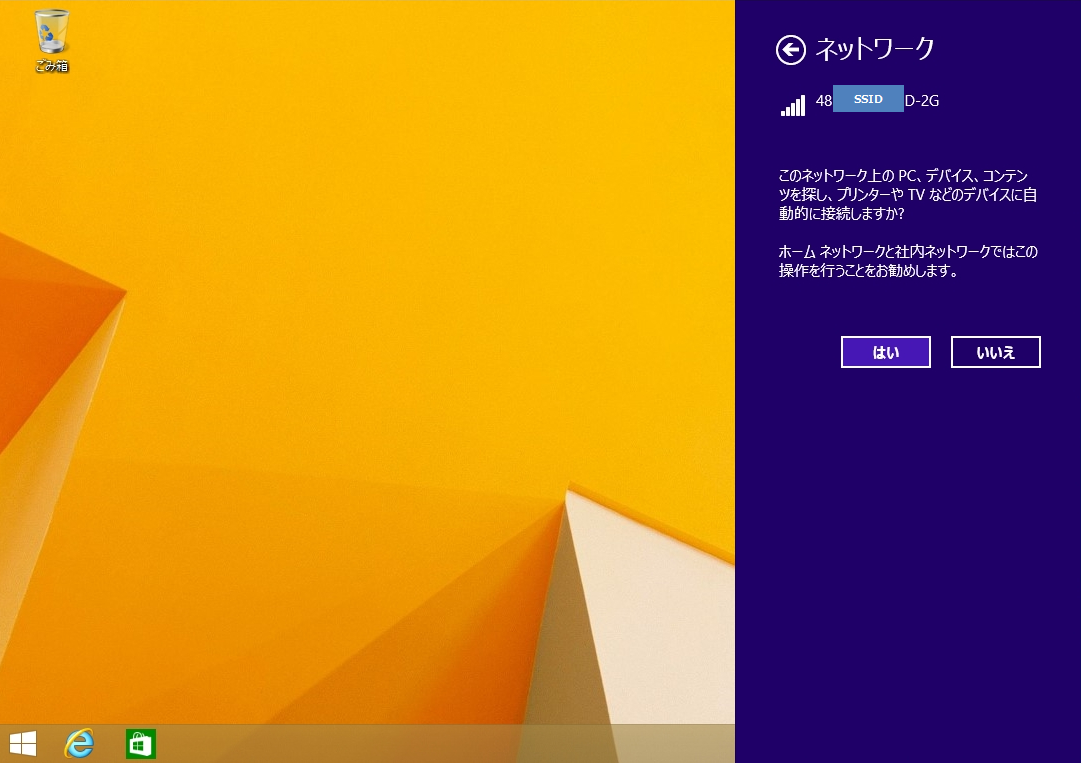
手順 7:
Wi-Fiに接続完了後、アンテナアイコンに変わります。